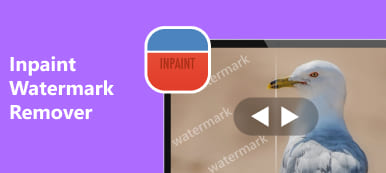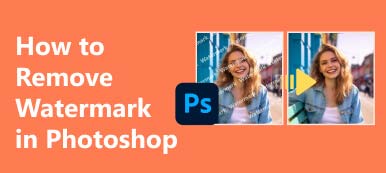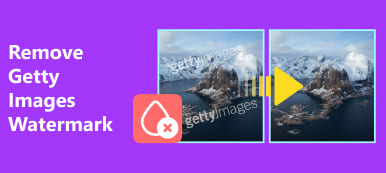ビジネスの仕事や創造的な考えを表現するために、プレミアム写真を使用する必要がある機会は数え切れないほどあります。このように、iStock は、世界中のアーティスト、写真家、デザイナーが優れたストック写真を投稿し、ユーザーがダウンロードできるオンライン プラットフォームとして機能します。ただし、iStock はロイヤリティフリーの写真プロバイダーであるため、写真をダウンロードすると、印象的な iStock の透かしが写真に表示されます。それで、どうやって iStockのウォーターマークを削除する?この問題を解決する 3 つの方法を学習できます。
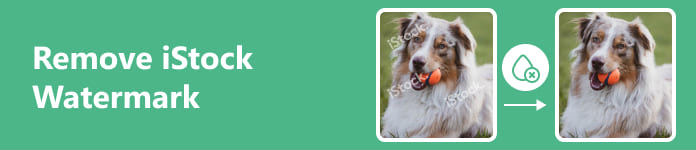
パート 1. iStockとは
iStockは、オンラインロイヤリティフリーの総合ウェブサイトです。 2000 年 2013 月に iStockphoto として設立されました。 XNUMX 年に、iStockphoto は Getty Images によって iStock に改名されました。これは、この Web サイトが写真だけでなく、ビデオ、ベクター イラスト、音楽トラックなどのサービスの種類を拡大したことを示しています。公式 Web サイトでこれらのカテゴリに移動すると、探索するための XNUMX つのブランチが表示されます。 厳選されたコンテンツ, トレンド検索, 人気のカテゴリ, もっと発見する.
世界中で 300,000 人以上の寄稿者をサポートするロイヤリティフリーの代理店として、 iStock は無数の写真を無料でサーフィン、検索、プレビューすることができます。ただし、対象の写真を選択すると、その写真に透かしが表示されます。コンピューターに直接ダウンロードすると、写真には迷惑な透かしが入ってしまいます。透かしなしの iStock の写真をダウンロードしたい場合は、次の部分で効果的な方法を見つけてください。
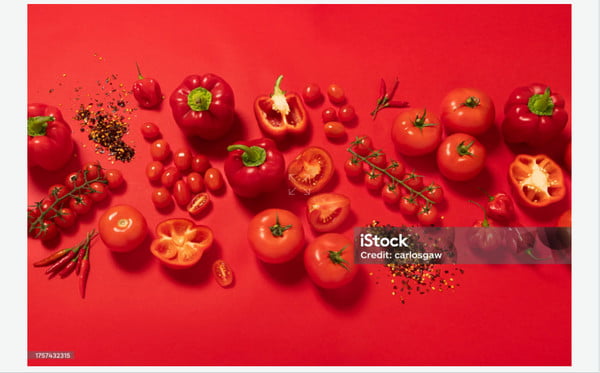
パート 2. 透かしなしの iStock 画像をダウンロードする方法
1. 公式の方法
iStockを初めてご利用になる場合は、新しいアカウントを作成して、10 回の無料ダウンロードのチャンスを得ることができます。さらに、XNUMXか月間無料でお試しいただけます。 iStockを購読しているか、クレジットを支払っているとします。その場合は、透かしなしで iStock をダウンロードできます。
ステップ1 ブラウザで iStock にアクセスしてください。何百万もの高品質のストック画像を見つけるための検索バーがあります。下向き矢印ボタンをクリックすると、特定のカテゴリを変更できます。ここで選択できます 画像 or 写真。次に、検索バーにキーワードを入力して、満足のいく画像を選択します。
ステップ2 豊富な画像を一瞬で見ることができます。をクリックすると、 Essentials or 署名 ボタンをクリックすると、異なる結果が得られます。
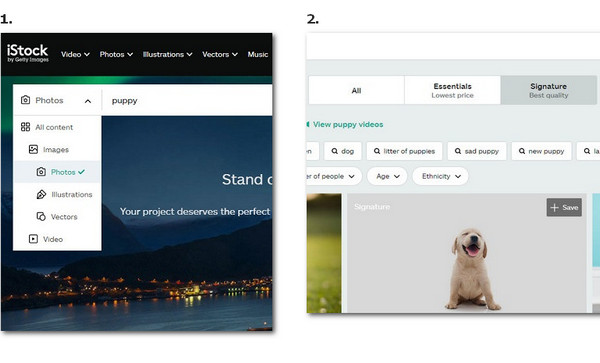
ステップ3 新しいアカウントを作成する場合は、 無料でダウンロード ボタンを押して、透かしなしの iStock 画像を 10 回ダウンロードします。
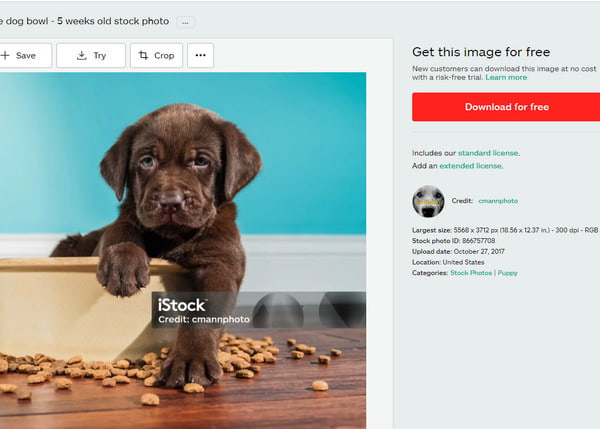
2.Apeaksoft無料ウォーターマークリムーバー
あなたが使用することができます Apeaksoft無料ウォーターマークリムーバー iStockの透かしをオンラインで完全に無料で削除できます。高度な AI テクノロジーを活用したこの iStock 透かし除去ツールは、迷惑な透かしをピクセルごとに削除できます。完璧な写真を再作成するのに役立ちます。
 お薦め
お薦め- 頑固な透かしのない完璧な写真を再作成します。
- スマート AI を活用したこのオンライン ツールは、自動的に支援します 写真から透かしを削除します。
- JPG、PNG、JEPG、BMPなどのさまざまな画像形式をサポートしています。
- 一度に 1 つの画像上の複数の透かしを消去できます。
ステップ1 入力します Apeaksoft無料ウォーターマークリムーバー ブラウザでこの iStock 透かし除去ツールを開きます。次に、 今すぐ削除

ステップ2 あなたがクリックすることができます 画像をアップロード 新しいポップアップ ウィンドウで、透かし入りの iStock 画像をコンピュータから選択します。

ステップ3 Web サイトで透かし入りの画像を開くと、ページの下部に 4 つのアイコンがあります。 ブラシ, 投げ縄, 多角形, データ消去。最初の 3 つのアイコンを使用して、iStock のウォーターマーク領域を選択し、 データ消去 選択範囲の不要な部分を消去します。
次に、をクリックします 削除します ボタンをクリックすると、数秒以内に iStock のウォーターマークを削除できます。をクリックすると、 ダウンロード ボタンをクリックして、完璧な画像をコンピュータに保存します。
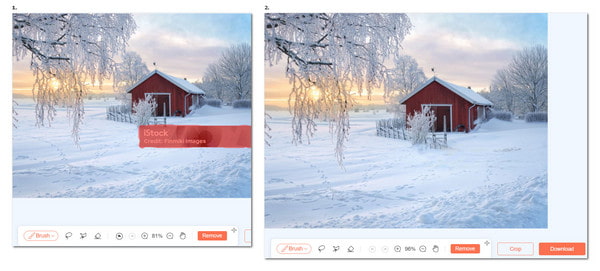
3. iStock ダウンローダー ウォーターマークなし
Downloader.la という iStock ダウンローダーを使用すると、透かしなしの iStock の画像を無料でダウンロードできます。ただし、ほとんどの iStock ダウンローダーのインターフェースには煩わしい広告が多数表示されているため、クリックしないように注意する必要があり、クリックしないと別のページにリンクし続けることになります。
ステップ1 Downloader.la Web サイトに直接アクセスして、iStockphoto Downloader 機能を見つけてください。
ステップ2 iStockphoto の URL を貼り付けるための検索バーがあります。検索バーに URL を入力すると、 ダウンロード その横にあるボタンをクリックします。
ステップ3 あなたが見ることができます 今すぐダウンロード 検索バーの下にあるボタン。クリックすると、透かしなしで画像がコンピュータに保存されます。
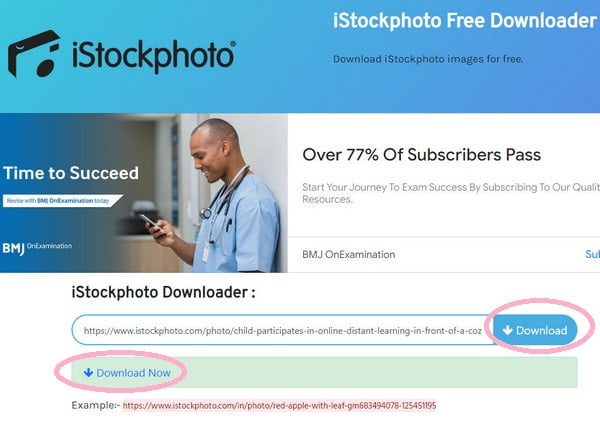
パート 3. iStock ウォーターマークの削除に関するよくある質問
iStockの画像を無料で使用できますか?
いいえ、iStock の画像を無料で使用することはできません。 iStockの画像を使用するには、iStock を購読するか、クレジットを支払う必要があります。ただし、新規顧客の場合は、透かしなしの画像を無料で 10 回ダウンロードできます。 1か月間無料でお試しいただけます。
iStockは Apple が所有していますか?
いいえ、iStock は Apple の所有物ではありません。ゲッティイメージズファミリーが所有しています。 iStockは、ブルース・リビングストンというカナダの起業家によって設立されました。
iStockとGettyは同じですか?
いいえ、iStock と Getty は異なります。 iStock と Getty Images はどちらも同じ会社が所有していますが、Rakuten はマイクロストック エージェンシーであるのに対し、Getty Images はストック サービスです。内容もターゲット顧客も異なります。
まとめ
このガイドでは、次の方法を学ぶことができます iStockの写真を透かしなしでダウンロードする 3つの方法を使って。さらに、ウォーターマークなしで iStock のビデオを利用したい場合は、次の方法を学ぶことができます。 ビデオから透かしを削除します ページ をご覧ください



 iPhone データ復元
iPhone データ復元 iOS システム修復
iOS システム修復 iOS データ バックアップ&復元
iOS データ バックアップ&復元 iOS スクリーンレコーダー
iOS スクリーンレコーダー MobieTrans
MobieTrans iPhone 転送
iPhone 転送 iPhone データ消去
iPhone データ消去 WhatsApp 転送
WhatsApp 転送 iOS ロック解除
iOS ロック解除 フリー HEIC変換
フリー HEIC変換 iPhoneロケーションチェンジャー
iPhoneロケーションチェンジャー Android データ復元
Android データ復元 Android データ救出
Android データ救出 Android データ バックアップ&復元
Android データ バックアップ&復元 スマホ転送
スマホ転送 データ 復元
データ 復元 ブルーレイプレーヤー
ブルーレイプレーヤー Mac クリーナー
Mac クリーナー DVD 作成
DVD 作成 PDF 変換 究極
PDF 変換 究極 Windows パスワードリセット
Windows パスワードリセット 電話ミラー
電話ミラー 動画変換 究極
動画変換 究極 動画編集
動画編集 スクリーンレコード
スクリーンレコード PPT 動画 変換
PPT 動画 変換 スライドショー作成
スライドショー作成 無料ビデオコンバータ
無料ビデオコンバータ フリースクリーンレコーダー
フリースクリーンレコーダー フリー HEIC変換
フリー HEIC変換 無料ビデオ圧縮
無料ビデオ圧縮 無料PDF圧縮
無料PDF圧縮 無料オーディオコンバータ
無料オーディオコンバータ 無料オーディオレコーダー
無料オーディオレコーダー 無料ビデオジョイナー
無料ビデオジョイナー 無料画像圧縮機
無料画像圧縮機 無料背景消去
無料背景消去 無料画像アップスケーラー
無料画像アップスケーラー 無料透かし除去剤
無料透かし除去剤 iPhone スクリーンロック
iPhone スクリーンロック パズルゲームキューブ
パズルゲームキューブ